1、打开PS,按ctrl+o打开一张图片,如图

2、复制图层,滤色,如图
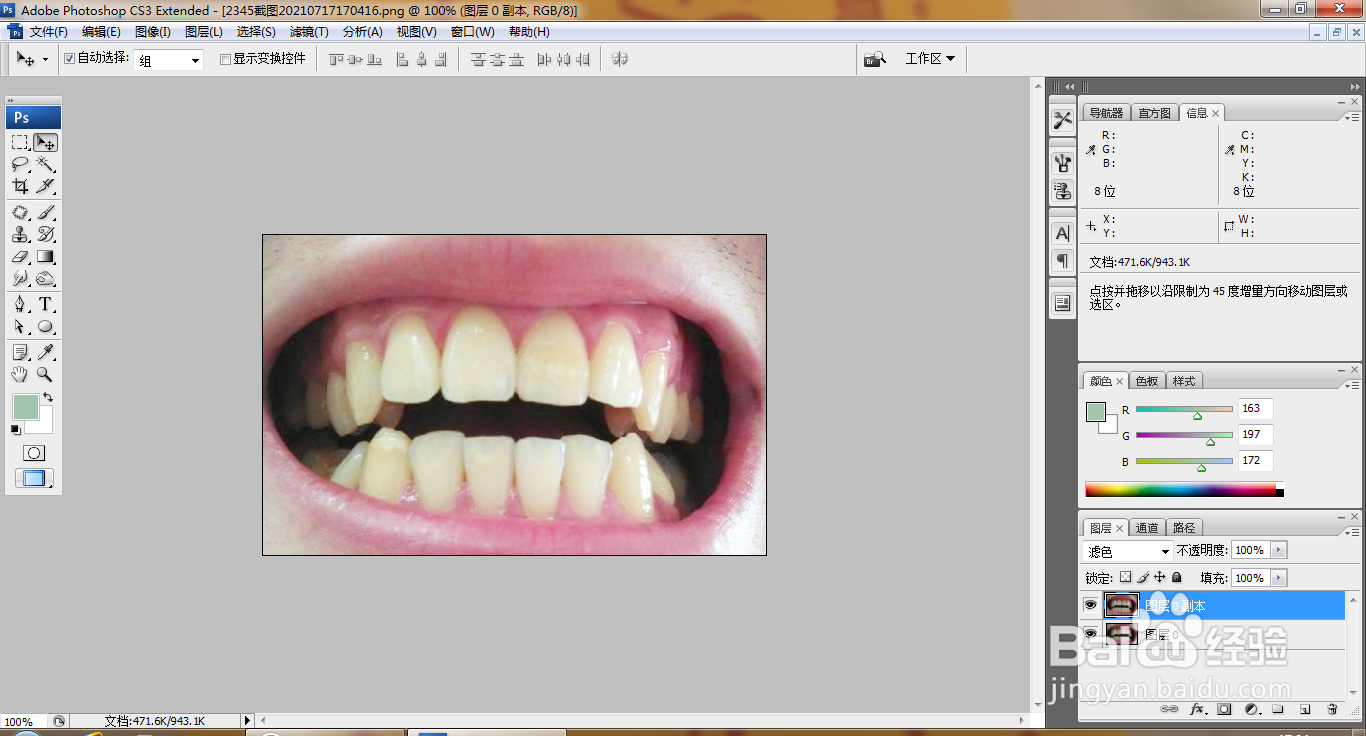
3、盖印图层,选择减淡工具,如图
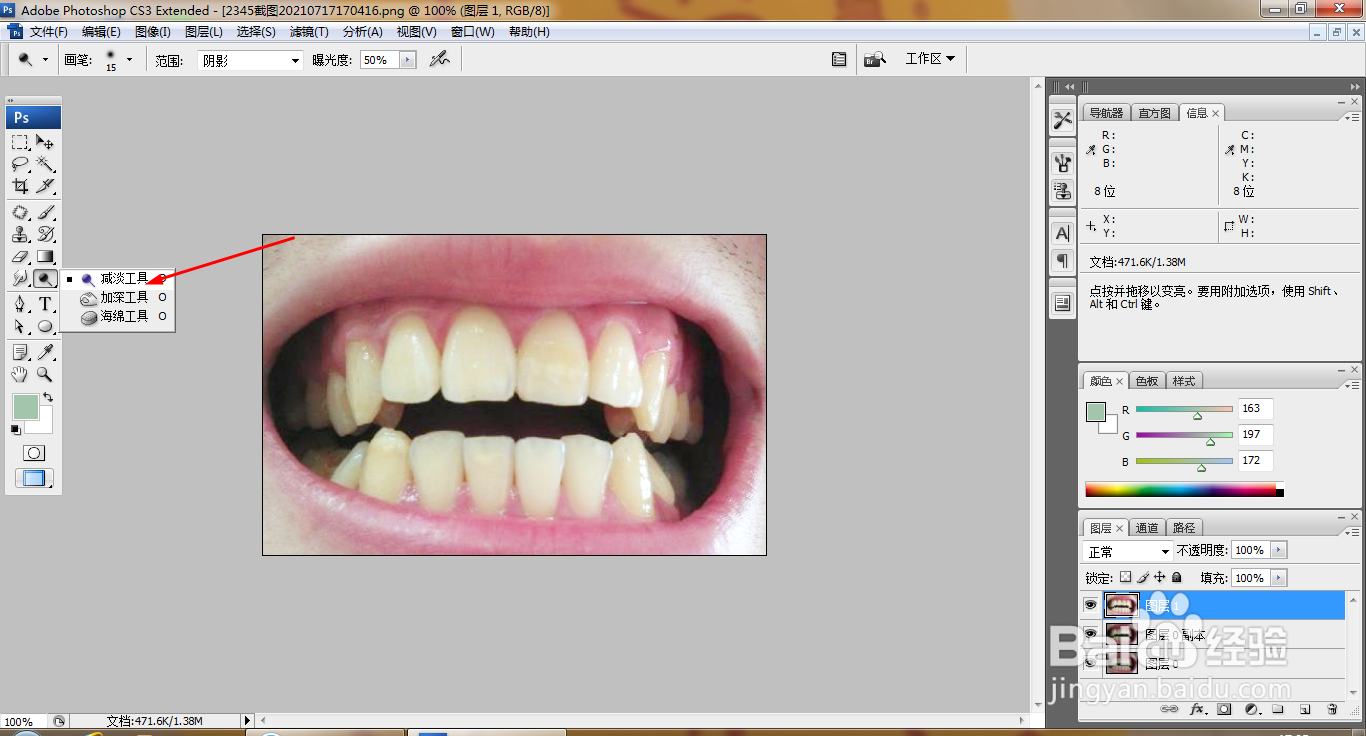
4、设置画笔41,涂抹牙齿,如图
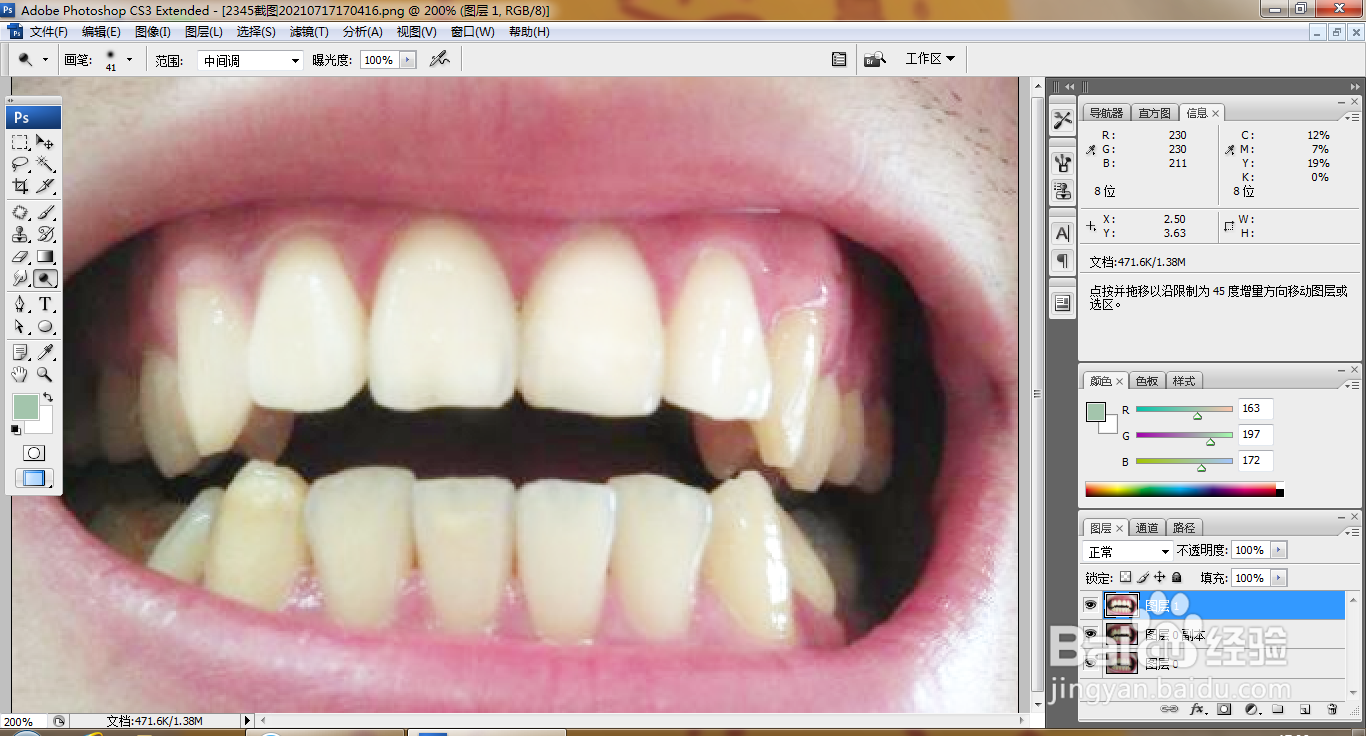
5、设置曝光度为100%,继续涂抹牙齿,如图

6、继续选择减淡工具,涂抹牙齿,如图

7、快速涂抹牙齿,多次使用减淡工具涂抹,如图

8、再次使用减淡工具涂抹牙齿,如图
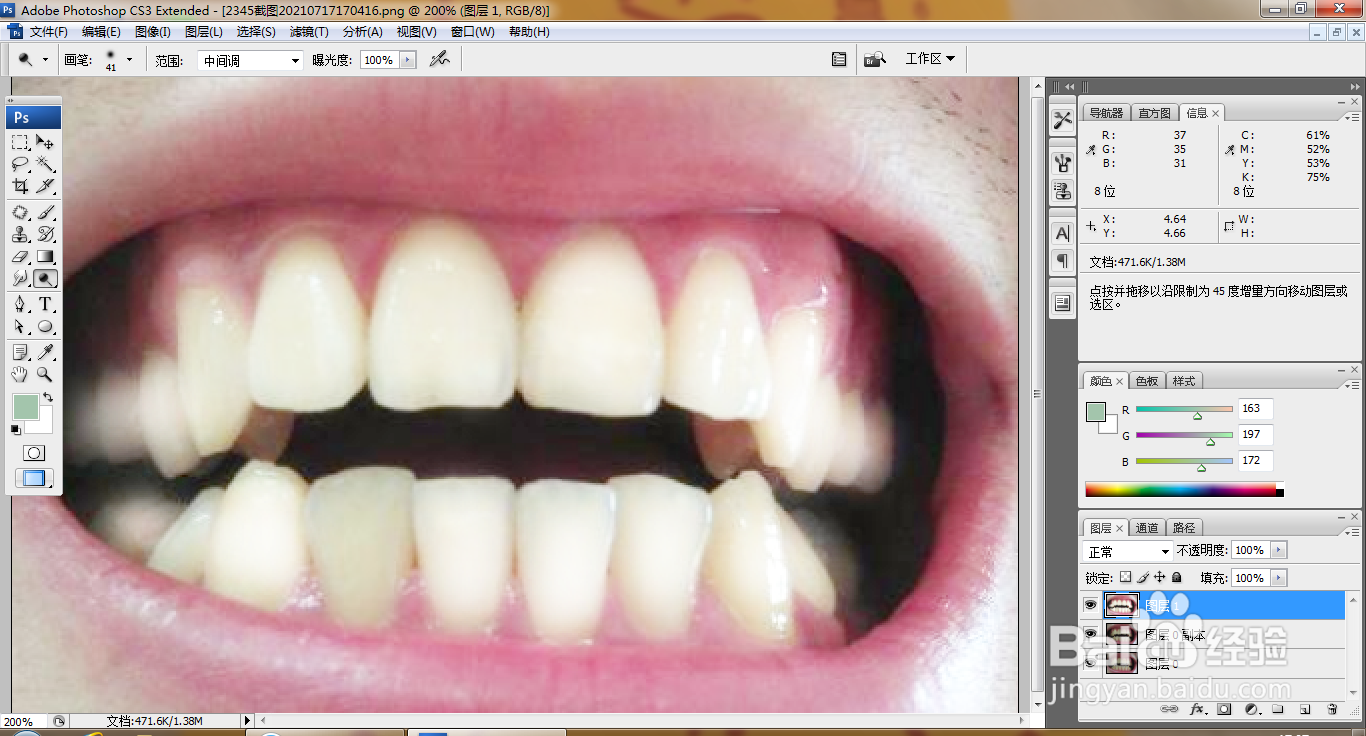
9、再次使用减淡工具涂抹牙齿,如图
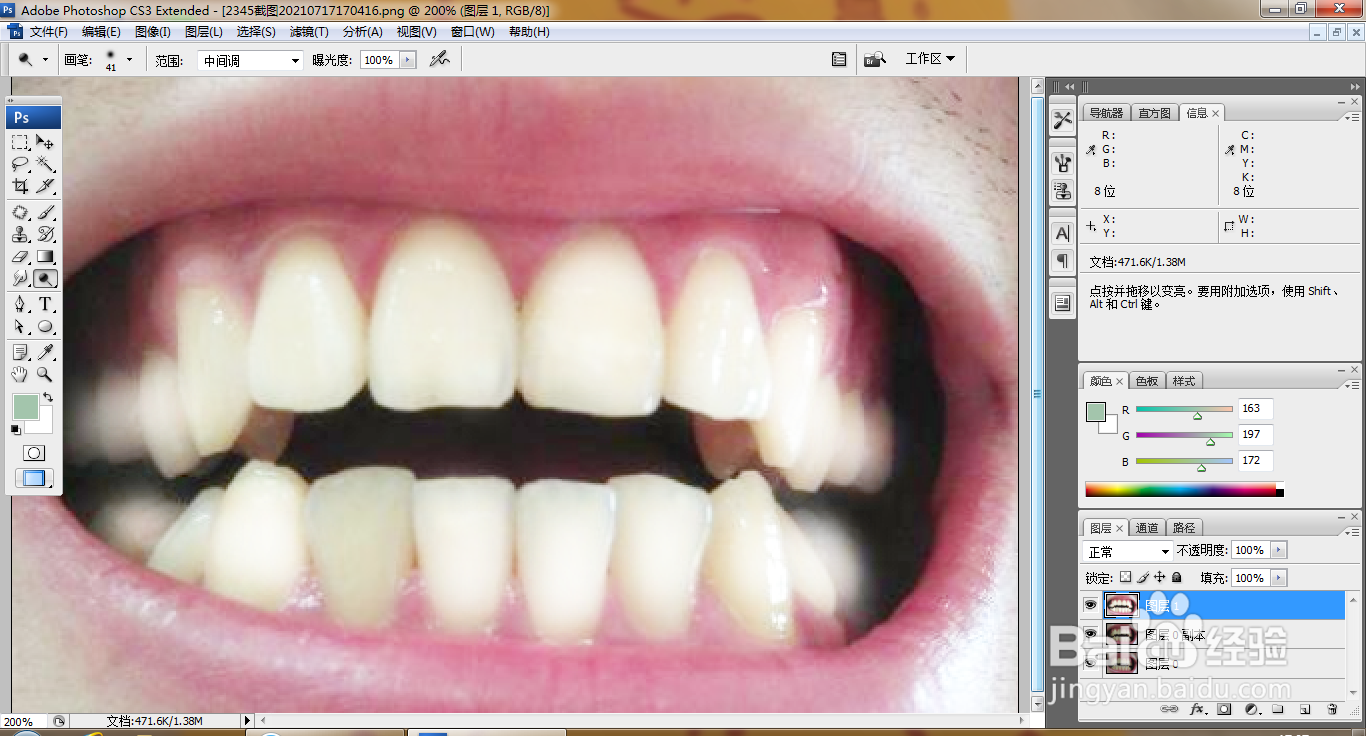
10、继续涂抹牙齿,如图

11、新建图层,设置前景色为深红色,涂抹嘴唇,如图
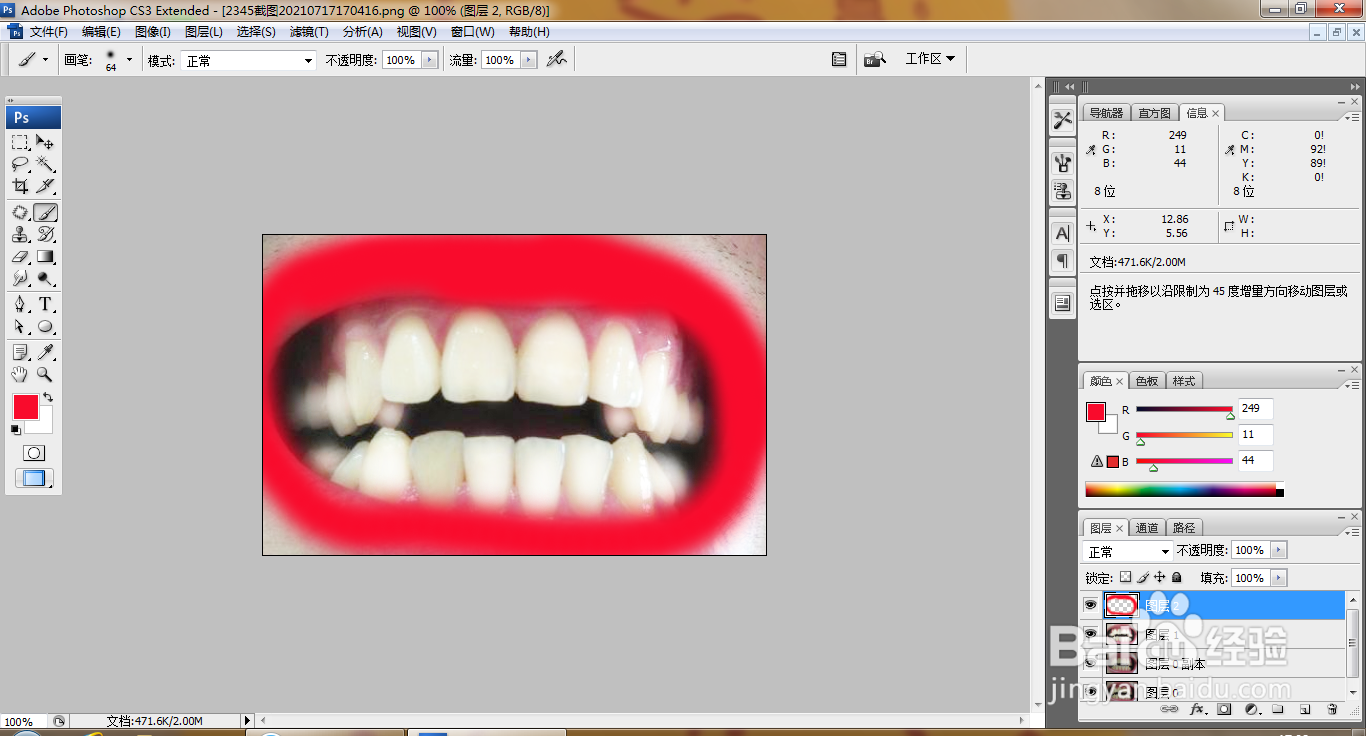
12、设置图层混合模式为柔光,如图
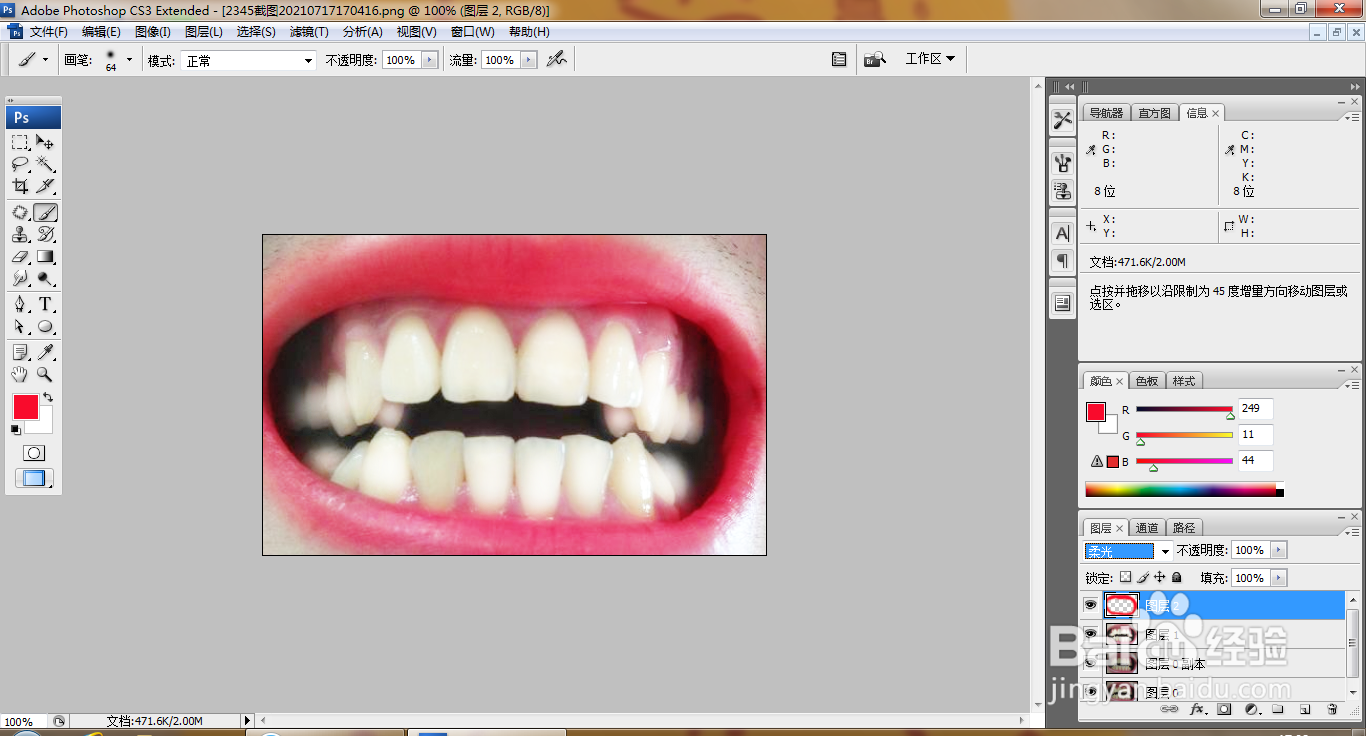
13、选择横排文字工具,输入字体,设置字体颜色为白色,如图
